Igencsak gyakori, hogy azzal a Photoshop fájlal nem csak mi dolgozunk, hanem akár egy vagy több sitebuilder, fejlesztő. Ha jó kapcsolatot akarsz ápolni velük, akkor legalább ezt a pár réteg rendezési alapműveletet nem árt ha elvégzed, mielőtt átadod nekik a .psd-ket!
De saját magad is könnyebben boldogulsz, ha nem kell a rétegek sokasága között hosszú percekig keresgélned, amit módosítani szeretnél.
Webdesignhoz használj grideket!
Miért jó a gridre tervezés? Tisztább és szárazabb érzés :) Azaz nincsenek csúszkáló elemek, furcsa képméretek, összevisszaság.
Rengeteg különféle grid-rendszer van, amelyekhez Photoshop, de akár Illustrator, vagy Fireworks templateket találsz. Ezekből aztán igazán könnyű elkészíteni a CSS-t.
Nevezd el a rétegeket!
Sajnos nekem van egy házi designerem (a férjem), aki rendszeresen úgy adja át nekem a .psd-it, hogy a neve Untitled2.psd, és találok benne 20-30 Layer elnevezésű réteget. Nem őszinte a mosolyom olyankor!
Bevallom, ha nagyon sietek, akkor én is hajlamos vagyok rá – Józsi szokott nekem hasonlóan örülni :))

A rétegek elnevezése legyen rövid, és leíró, hogy körülbelül mit is rejtenek.
Csoportosíts!
Miközben a Photoshopban dolgozol, több tucat, de akár több száz réteget is létrehozhatsz. Ezt kezelni, átlátni nem túl kellemes.
Ezért azokat amik összetartoznak, rendezd csoportba! Csoportot létrehozni a kis mappa ikonnal tudsz a Layers panel alján.
Alakíts ki hierarchiát a csoportokkal!
A legjobb, ha már a munka elején létrehozod a főbb csoportokat!
Ha drótváz alapján dolgozol, akkor nem lesz nehéz. Legyen egy annak megfelelő mappasorod – a fejlécnek, menüsornak, az oszlopoknak, illetve almappákat is létrehozhatsz az átláthatóság jegyében.
Színezz!
Az összetartozó rétegeket és csoportokat színekkel is meg tudod különböztetni – csak nyomj egy jobb klikket a rétegen vagy csoporton állva, és válassz egy színt.

Üres rétegek
A munka során rengeteg üres réteg jöhet létre, ezeket szépen gyomláld ki, amikor készen vagy! Honnan tudhatod, hogy tényleg üres-e a réteg, hisz lehet hogy a kis előnézeti képen nem látod, de valami van rajta.
Egy egyszerű mód: állj a réteg előnézeti kis képére közvetlenül, majd a Ctrl/Cmd gomb lenyomásával kattints egyet rajta. Ez amúgy egy kijelölés, de ha nincs mit kijelölni, akkor a program rád szól, hogy biza itt egyetlen pixel sincs, a réteg üres.

Ha az összes üres réteget szeretnéd törölni – File / Script / Delete Empty Layers parancs és nincs több kallódó üres réteg.
Üzenj!
Ez a funkció akkor igazán hasznos, ha olyasvalaki fogja feldolgozni a .psd-t, akit nem ismersz, vagy még nem dolgoztatok együtt.
A Note Tool lehetőséget az eszköztáron találod, az Eyedropper ikon alatt, ezzel tudod a kívánt helyen elhelyezni a jegyzeted. A kis ablak, amibe pedig üzenni tudsz a Window/Notes menüben rejlik – de ha leteszel a designra egy noteszt, automatikusan megnyílik.

Csatold mellé
Ne felejtsd el a designod mellé csatolni a használt fontokat, vektoros logókat, nagyfelbontású fotókat is!
Itt még nincs vége, ezek csak az elvárható alapok! :)